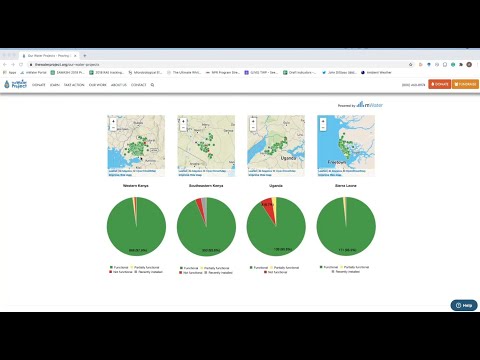ይህ wikiHow በአንድ ጊዜ ከ 8 ሰዎች ጋር በቪዲዮ ለመወያየት የቤት ውስጥ ፓርቲን በ iPhone ወይም በ iPad እንዴት እንደሚጠቀሙ ያስተምራል።
ደረጃዎች
የ 2 ክፍል 1: የቤት ውስጥ ፓርቲን ማቀናበር

ደረጃ 1. በእርስዎ iPhone ወይም iPad ላይ Houseparty ን ይክፈቱ።
እሱ ‹የቤት ፓርቲ› የሚል ስያሜ የተሰጠው ቀይ ኩባያ አዶ ነው። አብዛኛውን ጊዜ በመነሻ ማያ ገጹ ላይ ያገኙታል።
የቤት ውስጥ ፓርቲ ካልተጫነ ፣ አሁን ከ ማውረድ ይችላሉ የመተግበሪያ መደብር.

ደረጃ 2. ለ Houseparty ይመዝገቡ።
መለያዎን እንዴት እንደሚፈጥሩ እነሆ-
- መታ ያድርጉ ክፈት.
- ስምዎን እና የኢሜል አድራሻዎን ያስገቡ።
- የ ሚስጥር ቁጥር ፍጠር.
- የመገለጫ ፎቶ ለመስቀል ከፈለጉ በማያ ገጹ አናት ላይ ያለውን ቦታ ያዢውን መታ ያድርጉ ፣ ከዚያ ፎቶዎን ይምረጡ።
- መታ ያድርጉ ቀጥሎ.
- የቤት ፓርቲ የማረጋገጫ ኮድ እንዲልክልዎት ስልክ ቁጥርዎን ያስገቡ።
- ሲጠየቁ የማረጋገጫ ኮዱን ያስገቡ።

ደረጃ 3. ጓደኞችዎን በ Houseparty ላይ ያግኙ።
ሃውስፓርቲ እውቂያዎችዎን (በሁለቱም በእርስዎ iPhone/iPad እና በፌስቡክ ጓደኞችዎ) ላይ እንዲያገናኙ ያነሳሳዎታል። እውቂያዎችን ለማከል ወይም መታ ለማድረግ የማያ ገጽ ላይ መመሪያዎችን ይከተሉ ዝለል በማያ ገጹ በላይኛው ቀኝ ጥግ ላይ።

ደረጃ 4. የፓርቲ ኮድን ቅዳ የሚለውን መታ ያድርጉ።
በማያ ገጹ ታችኛው ክፍል ላይ ሐምራዊ ቁልፍ ነው። ጓደኛዎችዎ በቤት ውስጥ ፓርቲ ላይ እንዲያገኙዎት የሚረዳው የእርስዎ ፓርቲ ኮድ አሁን ወደ ቅንጥብ ሰሌዳዎ ተገልብጧል።
የእርስዎን የፓርቲ ኮድ ወደ ውስጥ መለጠፉ ጠቃሚ ሆኖ ሊያገኙት ይችላሉ ማስታወሻዎች መተግበሪያ ስለዚህ በቀላሉ ተደራሽ ነው።

ደረጃ 5. ቀጣይ የሚለውን መታ ያድርጉ።
በማያ ገጹ ታችኛው ክፍል ላይ ያለው ቢጫ አዝራር ነው።

ደረጃ 6. የፈቃድ ምርጫዎችዎን ይምረጡ።
ሁለቱንም መምረጥ ያስፈልግዎታል ካሜራ እና ማይክሮፎን እና ማሳወቂያዎች ወደ ቪዲዮ ውይይት ፣ ግን ሌላኛው አማራጭ (አካባቢን ያንቁ) አማራጭ አይደለም።

ደረጃ 7. ቀጣይ የሚለውን መታ ያድርጉ።
የቤት ፓርቲ አሁን ተዋቅሯል እና ለመጠቀም ዝግጁ ነው። ወደ የቤት ፓርቲ ዋና ማያ ገጽ ይወሰዳሉ።
ክፍል 2 ከ 2 - ከጓደኞች ጋር መወያየት

ደረጃ 1. በእርስዎ iPhone ወይም iPad ላይ Houseparty ን ይክፈቱ።
እሱ ‹የቤት ፓርቲ› የሚል ስያሜ የተሰጠው ቀይ ኩባያ አዶ ነው። አብዛኛውን ጊዜ በመነሻ ማያ ገጹ ላይ ያገኙታል። መተግበሪያውን ሲከፍቱ የመስመር ላይ ጓደኞችዎ ዝርዝር ይታያል።

ደረጃ 2. ለመወያየት ከሚፈልጉት ሰው ቀጥሎ የሚውለበለበውን እጅ መታ ያድርጉ።
ይህ ለጓደኛዎ ለመወያየት ዝግጁ እንደሆኑ እንዲያውቅ ያደርጋል።

ደረጃ 3. ከጓደኛ ስም ቀጥሎ ተቀላቀል የሚለውን መታ ያድርጉ።
በቪዲዮ ውይይት በኩል ከተመረጠው ጓደኛዎ ጋር ይገናኛሉ። አሁን ማያ ገጹ በሁለታችሁ መካከል ተከፍሏል።

ደረጃ 4. ሌሎች እንዲወያዩ ይጋብዙ።
አሁን ቢያንስ ከአንድ ሌላ ሰው ጋር ሲወያዩ ሌሎችን መጋበዝ ይችላሉ።
- በማያ ገጹ በላይኛው ቀኝ ጥግ ላይ የመደመር ምልክት ያለው የአንድ ሰው ገጽታ መታ ያድርጉ። ይህ ለአሁኑ ውይይት አገናኝ የያዘ አዲስ መልእክት ይከፍታል።
- ግብዣውን ለመላክ የሚፈልጉትን ግንኙነት ይምረጡ።
- መልዕክቱን ይላኩ።
- ተቀባዩ መልዕክቱን ሲቀበል የቪዲዮ ውይይቱን ለመክፈት አገናኙን መታ ማድረግ ይችላሉ። ከዚያ የቪዲዮ ምግባቸው በሁሉም ሰው ማያ ገጽ ላይ ይታያል።

ደረጃ 5. ውይይቱን ይቆልፉ (ከተፈለገ)።
ሌሎች የእርስዎን ውይይት እንዲቀላቀሉ የማይፈልጉ ከሆነ የመቆለፊያ ባህሪውን ይጠቀሙ ፦
- መታ ያድርጉ ⁝ በማያ ገጹ ታችኛው ግራ ጥግ ላይ ምናሌ።
- መታ ያድርጉ ክፍሉን ቆልፍ.
ጠቃሚ ምክሮች
- ከተፈለገ በኮምፒተርዎ ላይ በ Chrome ላይ Houseparty ን መጠቀም ወይም ማክሮን በመጠቀም የ Houseparty መተግበሪያውን ማውረድ ይችላሉ።
- እንዲሁም በቤት ውስጥ ፓርቲ መተግበሪያ ላይ ከጓደኞችዎ ጋር ጨዋታዎችን መጫወት ይቻላል።